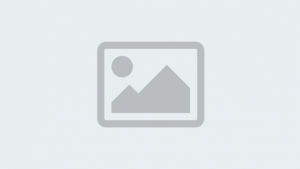Tutorial Membuat Infografis Menarik dengan Canva
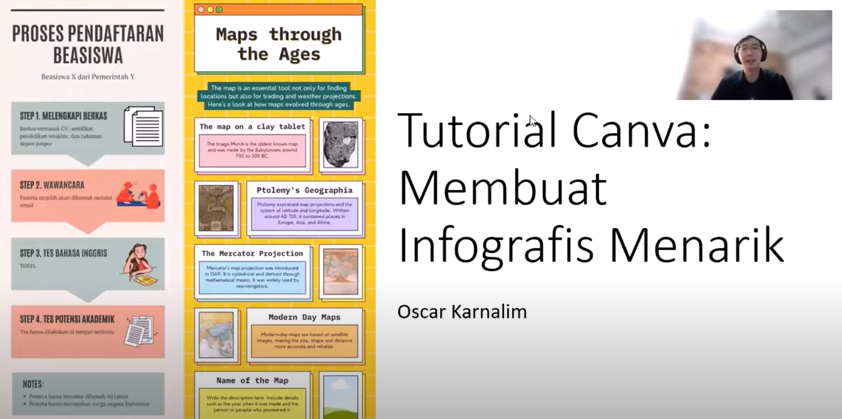
Tutorial Membuat Infografis Menarik dengan Canva-foto :tangkapan layar@youtube-
Pada beberapa template, mungkin terdapat halaman tambahan yang tidak dibutuhkan. Anda bisa menghapus halaman ini dengan mengklik tombol "Delete Page".
Jika nantinya diperlukan halaman tambahan, Anda bisa menambahkannya dengan klik tombol "Create Page", meskipun halaman ini akan mulai dari template kosong.
Mengganti Gambar Ikon dengan Elemen Relevan
Canva menyediakan banyak pilihan ikon dan gambar yang dapat digunakan secara gratis. Untuk menemukan ikon atau gambar yang sesuai, gunakan kata kunci yang relevan di bagian pencarian elemen.
Sebagai contoh, jika Anda memerlukan ikon untuk "tes" atau "TOEFL", gunakan kata kunci tersebut untuk menemukan gambar yang sesuai.
Pastikan juga untuk menghindari gambar dengan lambang mahkota, karena itu menandakan bahwa gambar tersebut berbayar.
Mengunduh Infografis
Proses Download Infografis
Setelah selesai mengedit, infografis dapat diunduh dalam berbagai format, seperti PNG, JPG, atau PDF. Untuk mengunduh, klik tiga titik di kanan atas, lalu pilih "Download".
Sesuaikan tipe file dengan kebutuhan Anda, apakah dalam bentuk gambar atau PDF.
Keunggulan Canva dalam Membuat Infografis
Canva memudahkan proses pembuatan infografis dengan menyediakan berbagai template dan elemen yang sudah didesain sedemikian rupa, sehingga pengguna tidak perlu memikirkan desain warna, tata letak, atau elemen lainnya secara mendalam.
Hasil akhir bisa berupa gambar atau dokumen PDF yang siap digunakan.